Ватсап — сучасний месенджер, який заслужено отримав високу популярність серед користувачів завдяки зручному інтерфейсу і широкому функціоналу. Але в зв’язку з регулярним додаванням нових опцій у користувачів почали з’являтися деякі проблеми з роботою програми. Читайте далі, щоб дізнатися, що робити якщо не приходять повідомлення Whatsapp, а також як вирішити проблему зі звуком повідомлень.
Якщо не приходять повідомлення WhatsApp
Ватсап — комфортний інструмент спілкування, що дозволяє користувачам цілодобово залишатися на зв’язку зі своїми родичами і друзями. Як правило, здійснення дзвінків і пересилання текстових повідомлень супроводжується відповідним звуковим сигналом. Навіть після виходу з профілю додаток продовжує функціонувати у фоновому режимі. Нерідко повідомлення WhatsApp просто не приходять. Джерела цієї несправності розглянемо нижче.

Налаштування повідомлень Ватсап
В налаштуваннях месенджера є спеціальний пункт, який відповідає за отримання повідомлень на смартфон. Для того, щоб усунути неполадки, пов’язані з отриманням повідомлень виконайте такі дії:
- Відкрийте Ватсап, потім зайдіть в «Налаштування».
- Торкніться розділу «Повідомлення». Тут оповіщення розділені на три види: чати, дзвінки і групи. Слід перевірити активацію кожного з них. Виставте звук повідомлень, якщо він активовано. Для отримання поверх додатків повідомлень про активність абонентів, виберіть для «спливаюче вікно».
Якщо оповіщення не приходять тільки від одного користувача або групи, перейдіть в розділ «Чати», торкніться імені контакту або рядки назви групи. Потім тапніте по кнопці, розташовану в правому верхньому куті. У списку опцій виберіть «Включити повідомлення».
Перевіряємо та налаштовуємо інтернет
Користувачеві необхідно перевірити чи є інтернет-з’єднання на пристрої. Для цього здійсніть запуск будь-якого браузера, потім введіть для пошуку запит. При нормальному завантаженні сторінки виконайте такі дії:
- Переконайтеся в правильності настройки роутера і точки доступу. При використанні мобільних даних питання вирішується дзвінком мобільному оператору. Можливо доступ до месенджер заблокований.
- Спробуйте переключитися з однієї на іншу мережу.
При використанні слабкого сигналу інтернету через мобільні дані спробуйте внести зміни в такі настройки:
- Проведіть по екрану смартфона свайп зверху вниз, потім торкніться і утримуйте протягом двох секунд значок Wi-Fi.
- В налаштуваннях виберіть «Wi-Fi в сплячому режимі».
- Активуйте «Чи не вимикати».

Брак оперативної пам’яті
Дана проблема широко поширена на застарілих моделях мобільних апаратів. Через недостатній обсяг вільної пам’яті пристрій не може тримати Ватсап в згорнутому стані. Якщо робота месенджера зупинена, то природно повідомлення не приходять. Для того, щоб не стикатися з такими труднощами, завжди закривайте вікна інших програм і додатків.
Рішення проблем з мікрофоном в ВатсАпп
До найпоширеніших причин несправності мікрофона в програмі відносяться:
- Неполадки з мікрофоном на смартфоні. Здійсніть голосовий розмовляти зі співрозмовником через будь-який номер, запитаєте співрозмовника про якість звуку. У разі поганої чутності, зверніться сервісний центр для усунення несправності.
- Використання застарілої версії програми. Проведіть оновлення месенджера до останньої версії. Якщо проблема не зникла, оновіть операційну систему пристрою.
- Мікрофон месенджера конфліктує з мікрофоном іншої програми. Перейдіть в налаштування конфліктує програми. Приберіть позначку в розділі «Голосова активація».
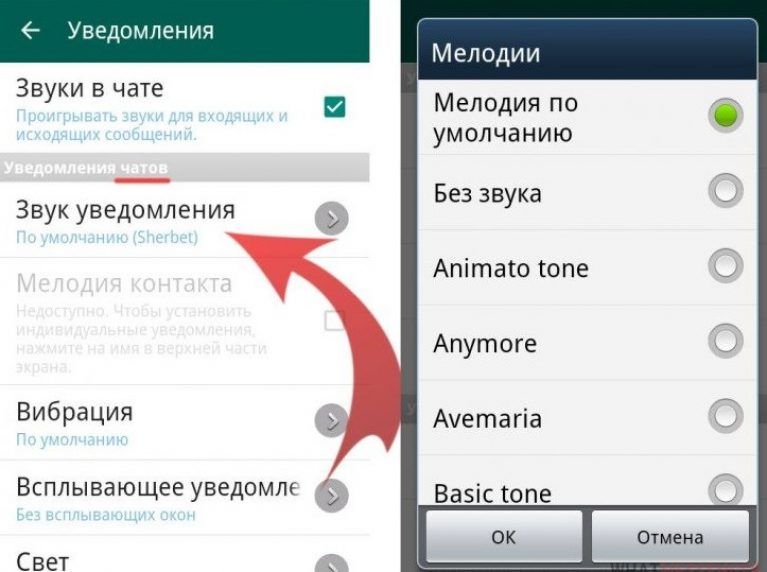
Проблеми звуку на смартфонах Xiaomi
З метою енергозбереження на смартфонах компанії Xiaomi встановлена за замовчуванням опція блокування роботи сторонніх програм у фоновому режимі. Для того, щоб внести зміни в налаштуваннях знадобиться:
- Натиснути в меню пристрою розділ «Налаштування», потім «Додаткові налаштування».
- Торкніться «Батарея» і «Управління додатками».
- Зі списку виберіть ВатсАпп, потім тапніте кнопку «Без обмежень».
- Перейдіть в пункт «Інструменти», відшукайте «Безпека».
- Далі «Дозволи» і «Автозапуск».
- Знайдіть в переліку Ватсап, потім активуйте опцію автозапуску.
- Після виконаних дій месенджер буде працювати в нормі.